Metni PDF’ye Dönüştürmenin En Kolay Yolu
Metin belgelerini PDF’e çevirdiğinizde bütün cihazlarda aynı görünür. Yazıyı PDF yapma uygulaması kullanarak bu işlemi kolaylıkla ve kısa sürede halledebilirsiniz.
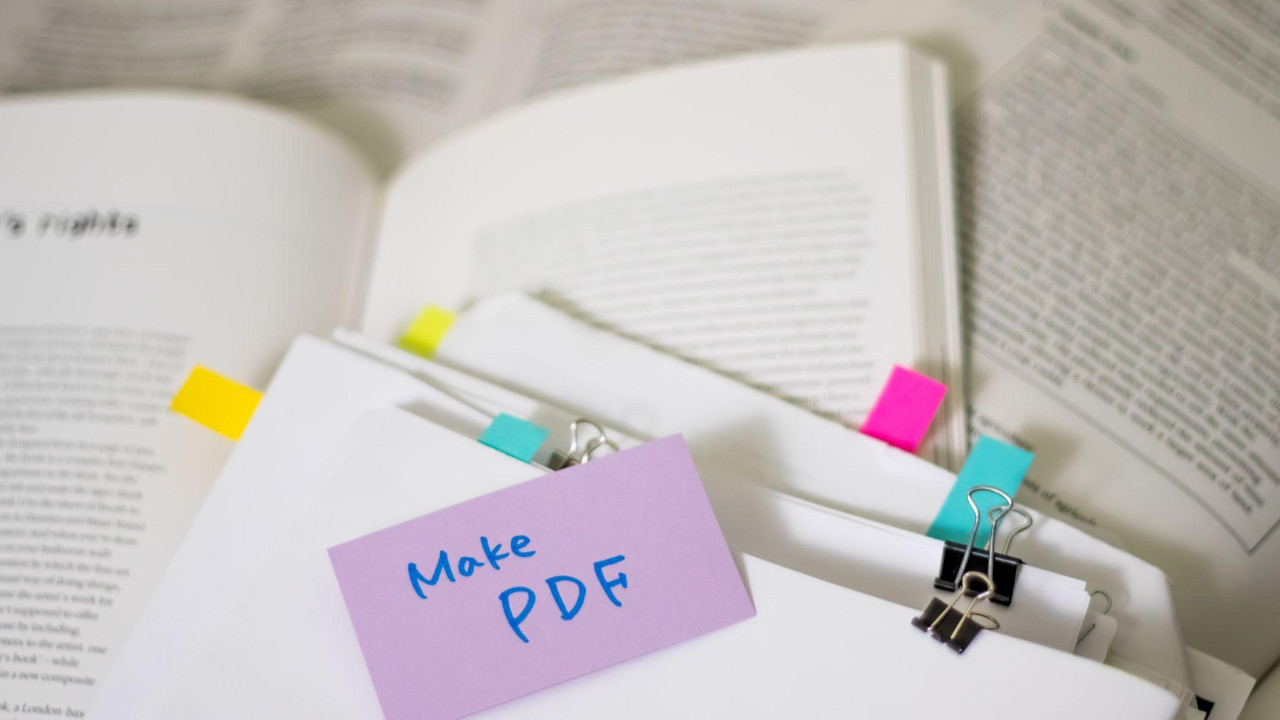
Öğrenciler ve ofis çalışanlar dahil birçok kişi, hızlı notlar almak veya belge taslakları oluşturmak için Windows Notepad’i kullanır. Notepad belgeleri genelde TXT formatında kaydedilir. Hafif bir dosya formatı olduğu için her cihazda kolayca açılabilir ama işlevleri açısından da bir o kadar basittir. O yüzden yorum eklemek gibi ekstra işlevlere ihtiyaç duyulabilir.
Metin belgelerini PDF formatına çevirme çeşitli avantajlar sağlar. PDF’ler çok yönlüdür çünkü herhangi bir cihazda veya işletim sisteminde açılabilirler. Bu uyumluluk PDF’leri farklı platformlar arasında belge paylaşmak için elverişli hale getirir. Üstelik, PDF’ler metnin orijinal görünümünü de korur. Bu da belgelerinizin profesyonel ve estetik görünmesine olanak tanır.
Ayrıca, parola koruması ve dijital imza gibi güvenlik özellikleri de mevcuttur. Bunlar hassas verilerinize izinsiz olarak erişilmesini engeller. Bu yazıda, PDF Guru gibi bir PDF platformunun yazıyı PDF yapma aracı başta olmak üzere, metni PDF’e dönüştürmenin farklı yöntemlerini bulabilirsiniz.
TXT Formatı Nedir ve PDF’le Farkları Nelerdir?
TXT formatı Windows Notepad’le özdeşleştirilse de ona özel bir uzantı değildir. En basit metin temelli belgeleri gösterebilen, .txt uzantılı bir dosya türüdür. WordPad ve TextEdit’te de oluşturulabilir. Kalın veya italik gibi yazı tipi stilleri yoktur. Bu format, ASCII ve Unicode karakter setini kullanan platformlarda ve işletim sistemlerinde çalıştırılabilir.
PDF’ten farklı olarak hızlıca not almak için idealdir. Genelde, program kodları veya konfigürasyon ayarları gibi basit metin bilgilerini saklamak ve paylaşmak için kullanılır. Fazla yer kaplamazlar ve kolayca oluşturulup saklanabilirler. TXT formatı, arşivleme amacıyla ya da biçimlendirme gerekmediğinde veya istenmediğinde sıklıkla tercih edilir.
PDF’ler de genelde metin bazlıdır. Ancak, imaj ve daha karmaşık biçimlendirmeyi gösterebilme yeteneğine sahiptir. Sadece yazı olan bir belgede bile PDF formatı içeriğe estetik, profesyonellik ve tamamlanmışlık hissi ekler.
Metni PDF yapma, TXT belgesinde oluşturduğunuz içeriğe son dokunuş veya onu geliştirmenin ilk adımı olabilir. Düzenleme, şekil ve görsel ekleme, paylaşma, yorum yapma ve ortak çalışma gibi daha fazla olasılıkla PDF metin belgenizdeki içeriği bir sonraki aşamaya taşımanızı sağlayabilir.
Online Araçları Kullanarak Yazıyı PDF’e Çevirme
Online PDF dönüştürücüler yazıyı PDF’e dönüştürmenin en kolay yolu olarak karşımıza çıkar. İnternet olan her yerde, her zaman ve her cihazda size uygun format çiftini seçerek işleminizi birkaç adımda ve saniyeler içinde gerçekleştirebilirsiniz.
PDF Guru özelinde şu adımları izleyebilirsiniz:
- Platformdaki menüden TXT PDF dönüştürücü araca tıklayın.
- Açılan pencereye belgenizi sürükleyip bırakın veya cihazındaki klasörden yükleyin.
- Sistemin işlemi gerçekleştirmesi için biraz bekleyin.
- Oluşturulan dosyayı bilgisayarınıza indirin. Dosyaya hesabınızdan da erişebilirsiniz.
Neden PDF Guru’yu kullanmalısınız?
Hızlı işleme: Hızlı ve etkili çevirme aracı metinleri PDF’leri süratle çevirir. Böylece, vakit kaybetmeden hemen işinize devam edebilirsiniz.
Güvenli dosya aktarımı: Bütün dosya transferlerinde ileri seviye şifreleme kullanılır. Metin belgesini PDF yaparken yüklenen veya indirilen her şeyin tamamen gizli kalması garanti altına alınır.
Platformlar arası uyumluluk: Dönüştürücü masaüstü cihazlarda, tabletlerde ve telefonlarda sorunsuz çalışır. Windows, Mac, Linux, Android ve iOS işletim sistemleri arasında tamamen esneklik sunar.
Yüksek kalitede çıktı: Söz konusu araç, en üst düzey kalitede sonuçları sunmak için geliştirilmiştir. Oluşturulan dosyanın profesyonel görüneceğinden ve kolay okunabileceğinden emin olabilirsiniz.
Tek tıkla kolay süreç: Kullanıcı dostu arayüz ve sezgisel yükleme aracı sayesinde dosyalarınızı birkaç saniye içinde dönüştürmeniz mümkün. Cihazınızdan TXT belgenizi seçin, yükle butonuna basın ve belgenizin otomatik olarak indirmeye hazır hale gelmesini bekleyin.
Büyük belgeleri dönüştürün: 100 MB’ye kadar belgeleri dönüştürmeniz mümkün. Araç, büyük belgeleri dönüştürebilecek kadar kuvvetli ve yeteneklidir.
Microsoft Word Kullanarak Yazıyı PDF Yapma
Microsoft Office’in uygulamaları PDF’leri açmak ve düzenlemek için kullanılabilir. Bunlardan Microsoft Word metin dosyaları oluşturmanıza, düzenlemenize ve şekillendirmenize olanak tanır. Burada belgelerinizi PDF formatına rahatlıkla dönüştürebilirsiniz. Orijinal görünümü korurken belge paylaşmak için bu iyi bir yöntemdir.
Microsoft Word kullanarak yazıları ve notları PDF yapma adımları şunlardır:
- Bilgisayarınızda Microsoft Word’ü çalıştırın.
- Belgeniz Notepad’de ise PDF’e çevirmek istediğiniz içeriği seçip kopyalayın.
- Microsoft Word’de yeni bir belge açarak içeriği buraya yapıştırın (CTRL + V).
- Word’ün biçimlendirme araçlarını kullanarak metni istediğiniz gibi şekillendirin. Bu adım,
- belgenizin PDF çevrilmeden önce estetik ve profesyonel durmasını sağlar.
- Hazır olduğunuzda üst menüdeki “Dosya” sekmesinden “Farklı kaydet”i seçin.
- “Farklı kaydet” diyalog kutusunda format seçeneklerinden PDF’i seçin. Bu seçenek genelde aynı kutudaki “Farklı kaydet” açılır menüsü altında yer alır.
- PDF’inize bir isim verin ve onu kaydetmek istediğiniz konumu seçin.
- “Kaydet” butonuna tıklayarak kopyaladığınız metni PDF’e çevirin.
TextEdit Kullanarak TXT Belgelerini PDF’ye Çevirme
Mac’te yazıyı PDF yapma uygulaması olarak TextEdit’i kullanabilirsiniz. TextEdit, işletim sistemiyle birlikte gelen basit metin uygulamasıdır. Burada adımlar şöyledir:
- TextEdit’i çalıştırın veya bir TXT belgesinin üstüne çift tıklayın. Öncesinde sağa tıklayarak varsayılan uygulamayı görebilirsiniz ama Mac bilgisayarlarda TXT için bu genelde TextEdit’tir.
- Üst menüdeki “Dosya” sekmesinden “PDF olarak dışa aktar”ı seçin.
- Açılan pencerede dosyanın adını ve kaydedileceği konumu değiştirebilirsiniz.
- Emin olduktan sonra “Kaydet” butonuna tıklayın.
TextEdit’te sınırlı sayıda biçimlendirme seçeneği bulunur. Kısıtlı bir font listesi, font stilleri, renkler, yazma yönü, hizalama, yön değiştirme ve heceleme gibi özellikler yazıya biraz şekil vermenizi sağlayabilir. Ancak, yine de istediğiniz kadar estetik veya profesyonel bir belge yaratamayabilirsiniz.
Burada alternatif iki seçeneği denemeniz mümkün. Mac için Windows’a metni yapıştırıp PDF olarak farklı kaydedebilirsiniz. (Bir önceki bölümdeki adımlarla oldukça benzerdir.) Diğer ihtimal de Mac’in kendi uygulaması ve Word’ün muadili olan Pages’ı kullanmaktır.
Çok daha geniş biçimlendirme olanakları sunan Pages’da izleyeceğiniz adımlar:
- TextEdit’teki metni seçip kopyalayın.
- Pages’ı çalıştırıp yeni bir belge açın.
- Boş belgeye kopyaladığınız metni yapıştırın.
- Sağ taraftaki biçimlendirme seçenekleriyle metni şekillendirin.
- “Dosya” sekmesinden “Dışa aktar” menüsüne gidip PDF’i seçin.
- Açılan diyalog penceresinde PDF’inizin kalitesini, yorum ve notları içerip içermeyeceğini belirleyebilir, parola koruması ekleyebilirsiniz. İleri erişilebilirlik ayarları da mevcut. Gerekli seçimleri yaptıktan sonra “Kaydet”e tıklayın.
- Açılan diyalog penceresinde bu sefer de yeni isim ve kaydedilecek konumu belirleyerek “Dışa aktar”a basın.
Sonuç
Bu yazıda metin belgelerini PDF’e çevirmenin çeşitli yöntemlerinden bahsettik. Metni PDF’e dönüştürmek belgelerinizi derli toplu tutmak, onlarla farklı cihazlarda çalışmak ve fazladan güvenlik önlemi eklemek için önemlidir. Online PDF araçları sizi zaman ve mekan kısıtlamasından kurtararak pratik ve hızlı bir çözüm sunabilir.




